Win8的IE浏览器怎么打开下载项 Win8的IE浏览器打开下载项的方法
时间:2017-07-04 来源:互联网 浏览量:
今天给大家带来Win8的IE浏览器怎么打开下载项,Win8的IE浏览器打开下载项的方法,让您轻松解决问题。
Win8上经过多处优化的IE浏览器也得到更多用户的欣赏。就有用户想要了解Win8的IE浏览器如何打开下载项,下面是操作步骤,感兴趣的朋友可以看看随着Win8系统的普及率越来越高,Win8上经过多处优化的IE浏览器也得到更多用户的欣赏。就有用户想要了解Win8的IE浏览器如何打开下载项,请看下面详解。
操作步骤
1.点击Internet选项按钮。
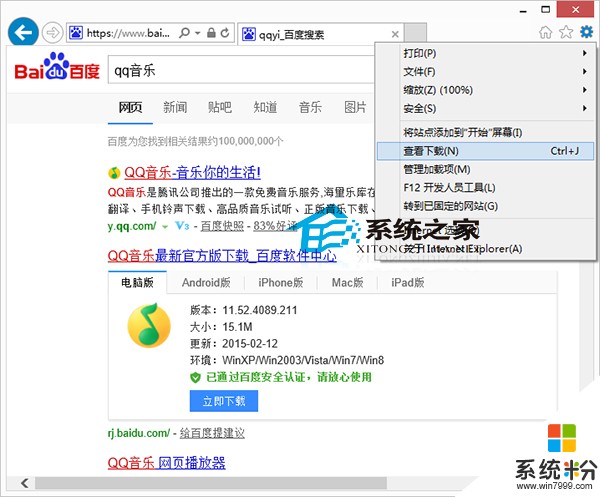
2.在弹出的菜单中,点击“查看下载”。
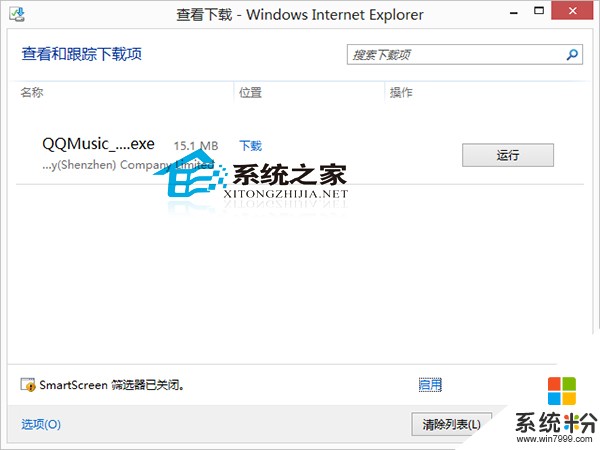
3.查看和跟踪下载项窗口便弹出了。
当然,大家也可以使用快捷键Ctrl+J来快速打开,目前不支持自定义快捷键。
以上就是Win8的IE浏览器怎么打开下载项,Win8的IE浏览器打开下载项的方法教程,希望本文中能帮您解决问题。
我要分享:
相关教程
- ·win8打开ie浏览器总是弹出管理加载项怎么办
- ·Win8系统IE浏览器怎么查看下载项 Win8系统IE浏览器怎么查看下载项
- ·如何解决 ie浏览器打不开了 win8.1系统更新后ie浏览器打不开的解决方法
- ·Win8系统IE浏览器如何全屏浏览网页 Win8系统IE浏览器怎么全屏浏览网页
- ·win8系统无法打开IE浏览器怎么办|win8系统IE浏览器无法正常打开的处理方法
- ·Win8系统IE浏览器多个网页窗口打不开怎么解决 Win8系统IE浏览器多个网页窗口打不开的解决方法
- ·win8系统如何截取弹出式菜单
- ·win8.1系统处理开机时闪一下才能进入桌面的方法
- ·Win8.1天气无法加载怎么办?
- ·win8系统触控手势有哪些
Win8系统教程推荐
- 1 找回win8纯净版系统语言栏的操作方法有哪些 如何找回win8纯净版系统语言栏的操作
- 2 Win8.1正式版怎样自动导出iPhone照片和视频 Win8.1正式版自动导出iPhone照片和视频的方法有哪些
- 3 win8电脑家庭组提示无法正常退出怎么解决? win8电脑家庭组提示无法正常退出怎么处理?
- 4win8系统宽带怎样设置自动联网? win8系统宽带设置自动联网的方法有哪些?
- 5ghost Win8怎样设置开机自动联网 ghost Win8设置开机自动联网的方法有哪些
- 6ghost win8系统语言栏不见如何找回 ghost win8系统语言栏不见找回的方法有哪些
- 7win8重命名输入法不能正常切换的解决办法有哪些 win8重命名输入法不能正常切换该如何解决
- 8Win8分屏显示功能使用的方法有哪些 Win8分屏显示功能如何使用
- 9怎样让win8电脑兼容之前的软件? 让win8电脑兼容之前的软件的方法有哪些?
- 10怎样解决ghost win8频繁重启的烦恼 解决ghost win8频繁重启的烦恼的方法
Win8系统热门教程
- 1 win8系统怎么选择合适的激活工具 win8系统选择合适的激活工具的方法
- 2 怎么将win8电脑中的休眠功能关闭掉? 将win8电脑中的休眠功能关闭掉的方法
- 3 win8系统瘦身 全方位的Win8系统优化技巧
- 4为Win8系统更新指定驱动程序的方法
- 5Advanced System Care 5可清理win8不靠谱
- 6win8右键菜单怎么添加关机项,win8右键菜单添加关机箱的方法
- 7win8操作系统怎样给硬盘优化之“关闭系统保护”win8操作系统删除还原
- 8win8.1为什么无法启动打印机,win8.1不能启动打印机的方法
- 9Win8桌面右下角不显示时间如何解决 Win8桌面右下角不显示时间怎么解决
- 10Win8如何升级?Win8升级Win8.1图文教程 Win8升级的方法,Win8升级Win8.1图文教程
